
1. U ディスク ブート ディスクを作成します。U ディスクをコンピュータの USB ポートに挿入します。U ブート ソフトウェアを開きます。ソフトウェアの「U ディスク ブート」インターフェイスで、デバイスのドロップダウン リストから U ディスクを選択し、書き込み方法として HDD-FAT32 を選択し、U ディスク パーティションを「互換モード」に設定して、「作成開始」をクリックします。
##2. ポップアップ インターフェイスにプロンプトが表示されます。U ディスク内のデータは生産プロセス中に消去されるため、事前に U ディスク内のデータをバックアップし、「確認」をクリックする必要があります。 "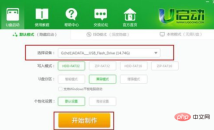
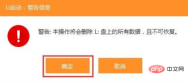

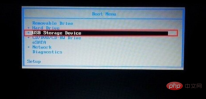
 #7. 以下に示すように、インストール先として C ドライブを選択し、システムの復元操作を実行して、[確認] をクリックします。コンピューターの再起動後、システム設定とドライバーのインストールを中心に、システム インストールの残りの部分が実行されます。完了後、win7 システム インターフェイス
#7. 以下に示すように、インストール先として C ドライブを選択し、システムの復元操作を実行して、[確認] をクリックします。コンピューターの再起動後、システム設定とドライバーのインストールを中心に、システム インストールの残りの部分が実行されます。完了後、win7 システム インターフェイス
 9 に進みます。コンピューターが win7 デスクトップに入った後、グラフィック カードまたはその他のドライバーが互換性がないために正しく動作しない可能性があります。コンピューターにドライバー ウィザードのネットワーク カード バージョン (推奨 (USB フラッシュ ドライブに事前にダウンロード)) をインストールすることをお勧めします。ネットワーク カード ドライバーをインストールしてネットワークに接続し、ドライバー ウィザードを使用してコンピューター上のドライバーを更新し、他のアプリケーションをインストールします。
9 に進みます。コンピューターが win7 デスクトップに入った後、グラフィック カードまたはその他のドライバーが互換性がないために正しく動作しない可能性があります。コンピューターにドライバー ウィザードのネットワーク カード バージョン (推奨 (USB フラッシュ ドライブに事前にダウンロード)) をインストールすることをお勧めします。ネットワーク カード ドライバーをインストールしてネットワークに接続し、ドライバー ウィザードを使用してコンピューター上のドライバーを更新し、他のアプリケーションをインストールします。
以上がU ブート システムのインストール手順の詳細内容です。詳細については、PHP 中国語 Web サイトの他の関連記事を参照してください。
 Deepseek Webバージョンの公式入り口Mar 12, 2025 pm 01:42 PM
Deepseek Webバージョンの公式入り口Mar 12, 2025 pm 01:42 PM国内のAI Dark Horse Deepseekは強く上昇し、世界のAI業界に衝撃を与えました! 1年半しか設立されていないこの中国の人工知能会社は、無料でオープンソースのモックアップであるDeepseek-V3とDeepseek-R1で世界的なユーザーから広く称賛されています。 Deepseek-R1は完全に発売され、パフォーマンスはOpenAio1の公式バージョンに匹敵します! Webページ、アプリ、APIインターフェイスで強力な機能を体験できます。ダウンロード方法:iOSおよびAndroidシステムをサポートすると、ユーザーはApp Storeを介してダウンロードできます。 Deepseek Webバージョン公式入り口:HT
 deepseekの忙しいサーバーの問題を解決する方法Mar 12, 2025 pm 01:39 PM
deepseekの忙しいサーバーの問題を解決する方法Mar 12, 2025 pm 01:39 PMDeepSeek:サーバーに混雑している人気のあるAIを扱う方法は? 2025年のホットAIとして、Deepseekは無料でオープンソースであり、OpenAio1の公式バージョンに匹敵するパフォーマンスを備えており、その人気を示しています。ただし、高い並行性は、サーバーの忙しさの問題ももたらします。この記事では、理由を分析し、対処戦略を提供します。 Deepseek Webバージョンの入り口:https://www.deepseek.com/deepseekサーバーに忙しい理由:高い並行アクセス:Deepseekの無料で強力な機能が同時に使用する多数のユーザーを引き付け、サーバーの負荷が過剰になります。サイバー攻撃:Deepseekが米国の金融産業に影響を与えることが報告されています。
 詳細な検索Deepseek公式ウェブサイトの入り口Mar 12, 2025 pm 01:33 PM
詳細な検索Deepseek公式ウェブサイトの入り口Mar 12, 2025 pm 01:33 PM2025年の初めに、国内のAI「Deepseek」が驚くべきデビューを果たしました!この無料のオープンソースAIモデルは、OpenAIのO1の公式バージョンに匹敵するパフォーマンスを備えており、Webサイド、アプリ、APIで完全に起動され、iOS、Android、およびWebバージョンのマルチターミナル使用をサポートしています。 DeepSeekの公式Webサイトおよび使用ガイドの詳細な検索:公式Webサイトアドレス:https://www.deepseek.com/sing for webバージョンの手順:上記のリンクをクリックして、DeepSeekの公式Webサイトを入力します。ホームページの[会話の開始]ボタンをクリックします。最初に使用するには、携帯電話検証コードでログインする必要があります。ログインした後、ダイアログインターフェイスを入力できます。 DeepSeekは強力で、コードを書き、ファイルを読み取り、コードを作成できます

ホットAIツール

Undresser.AI Undress
リアルなヌード写真を作成する AI 搭載アプリ

AI Clothes Remover
写真から衣服を削除するオンライン AI ツール。

Undress AI Tool
脱衣画像を無料で

Clothoff.io
AI衣類リムーバー

AI Hentai Generator
AIヘンタイを無料で生成します。

人気の記事

ホットツール

ZendStudio 13.5.1 Mac
強力な PHP 統合開発環境

AtomエディタMac版ダウンロード
最も人気のあるオープンソースエディター

Safe Exam Browser
Safe Exam Browser は、オンライン試験を安全に受験するための安全なブラウザ環境です。このソフトウェアは、あらゆるコンピュータを安全なワークステーションに変えます。あらゆるユーティリティへのアクセスを制御し、学生が無許可のリソースを使用するのを防ぎます。

SublimeText3 Linux 新バージョン
SublimeText3 Linux 最新バージョン

SublimeText3 中国語版
中国語版、とても使いやすい






